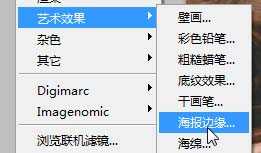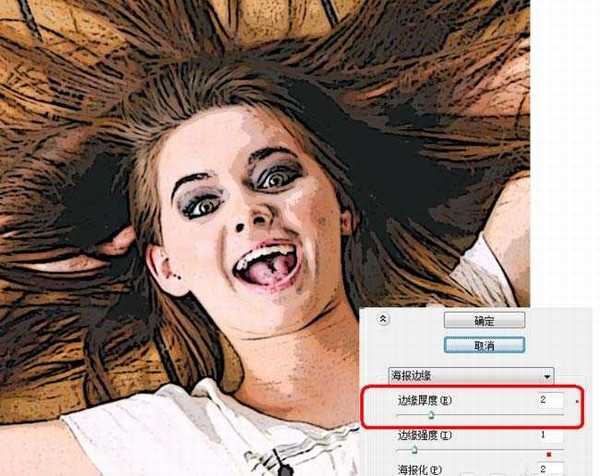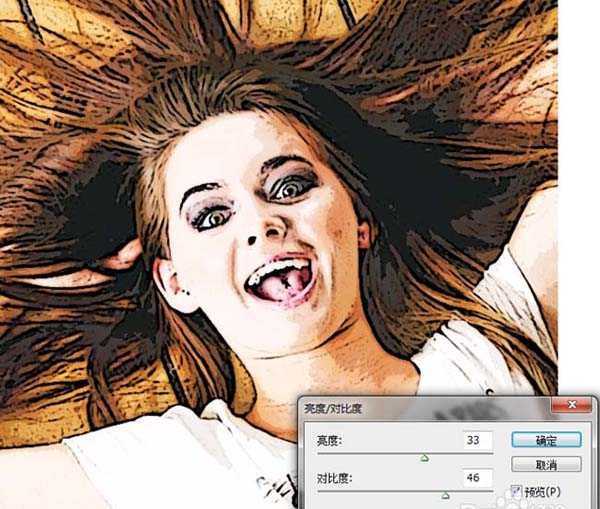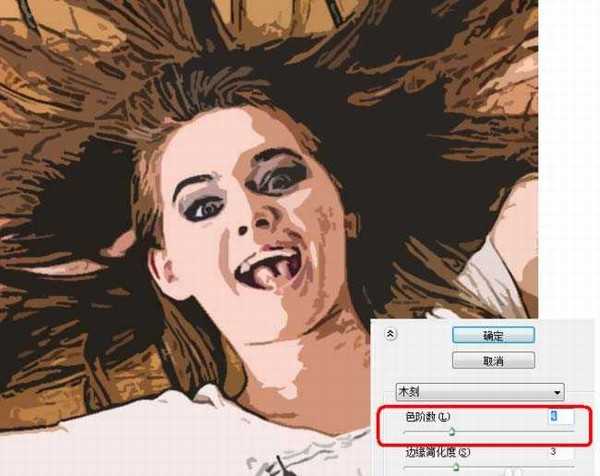通过给图片指定一个木刻效果的滤镜:滤镜>艺术效果>木刻,以实现简单人物肖像变成卡通的效果。在给图像加这个滤镜前,还可以先设置一下创建卡通边线的效果,让其更卡通一些。
- 软件名称:
- Adobe Photoshop 8.0 中文完整绿色版
- 软件大小:
- 150.1MB
- 更新时间:
- 2015-11-04立即下载
1、先打开一幅准备好的肖像图片如下,尺寸先不用做作调整,如果图片太暗可以通过ctrl+L快捷命令,适当调亮一些。
2、模拟人物卡通效果的边缘线:给图片先指定一个海报边缘的滤镜。滤镜>艺术效果>海报边缘。目的是为了把人物边缘提亮,相当于在后面给卡通人物加上描边的效果。
3、在海报边缘命令面板里,可以调节边缘厚度(如下图红框)将人物的轮廓变的更粗一点,这样后期的卡通描边效果就会越重。
4、减少卡通人物整体效果的的细节:给图片加上图像>调整>亮度/对比度命令。调节参数如下图,让面部略微有点爆光,也可以自行多调试一下其它效果。
5、给图片先指定一个木刻效果的滤镜。滤镜>艺术效果>木刻。可以通过色阶数来控制卡通的颜色显示数量。还可以通过边缘简化度和边缘逼真度增加部分细节。
相关推荐:
PS怎么绘制可爱的卡通菠萝?
ps中怎么绘制卡通动漫人物的眼睛?
ps图片怎么卡通化? ps把图片变卡通手绘的教程
标签:
ps,卡通
免责声明:本站文章均来自网站采集或用户投稿,网站不提供任何软件下载或自行开发的软件!
如有用户或公司发现本站内容信息存在侵权行为,请邮件告知! 858582#qq.com
内蒙古资源网 Copyright www.nmgbbs.com
暂无“ps快速实现人物肖像变卡通的技巧”评论...
RTX 5090要首发 性能要翻倍!三星展示GDDR7显存
三星在GTC上展示了专为下一代游戏GPU设计的GDDR7内存。
首次推出的GDDR7内存模块密度为16GB,每个模块容量为2GB。其速度预设为32 Gbps(PAM3),但也可以降至28 Gbps,以提高产量和初始阶段的整体性能和成本效益。
据三星表示,GDDR7内存的能效将提高20%,同时工作电压仅为1.1V,低于标准的1.2V。通过采用更新的封装材料和优化的电路设计,使得在高速运行时的发热量降低,GDDR7的热阻比GDDR6降低了70%。